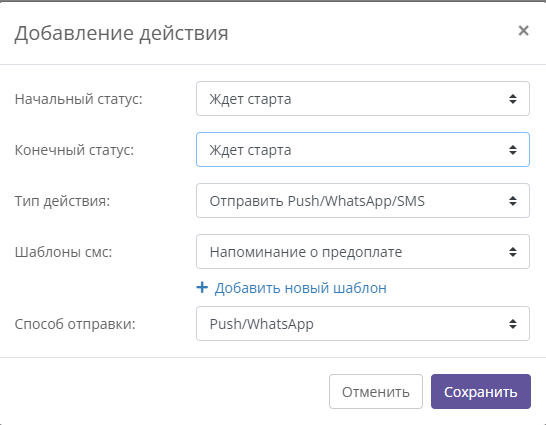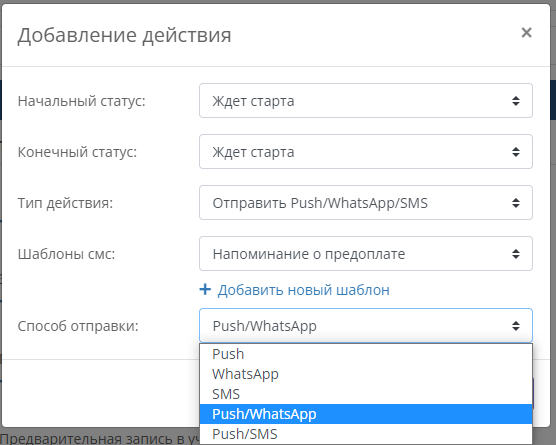Автодействия с лидами
Автодействие в crm - это действие, совершаемое системой автоматически при перемещении лида на определенный статус. При этом не важно, каким образом был изменен статус лида - вручную или автоматически.
К примеру, можно задать, чтобы по каждому лиду, который подтверждается из заявки, автоматически ставилась задача "Позвонить, пригласить на пробное", или, при переходе на статус "Ждет начала занятий" отправлять лиду email с текстом, подтверждающим его предварительную запись и резерв места в группе. Возможностей использования данного функционала очень много, все зависит от бизнес-процессов учебного центра.
Автоматическое действие будет производиться как при перемещении лида со статуса на статус, так и при ручном добавлении нового лида сразу с указанием статуса.
Последовательность статусов, заданная в Настройках не имеет значения - автодействие совершится при переводе лида с первого статуса на последний, с последнего на первый, с третьего на второй и т.п.
На данный момент в Hollihop настраиваются следующие автодействия:
-
Поставить задачу;
-
Отправить email;
-
Отправить sms/WhatsApp/push-уведомление (в мобильном приложении);
-
Добавить в список рассылки в стороннем рассылочном сервисе;
-
Удалить из списка рассылки в стороннем рассылочном сервисе.
Для одного статуса можно устанавливать несколько действий.
Автодействия настраиваются в разделе "Настройки - Ученики - вкладка "Статусы":
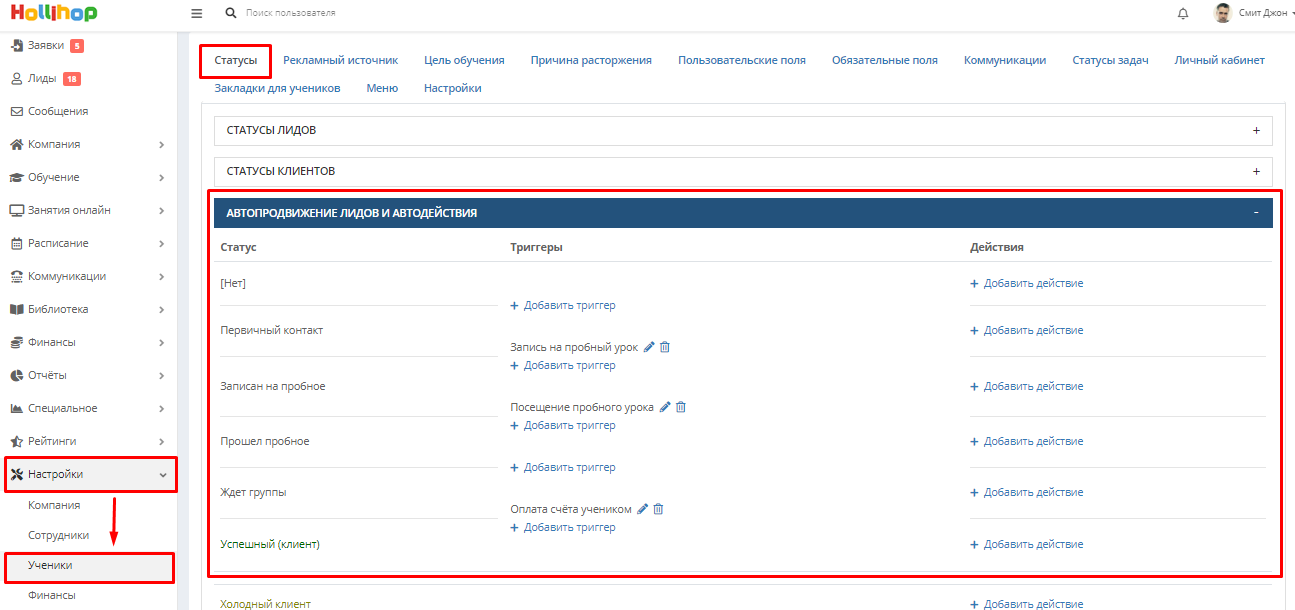
Для начала работы выберите статус, для которого необходимо настроить автодействие и кликните "+ Добавить действие" напротив этого статуса:
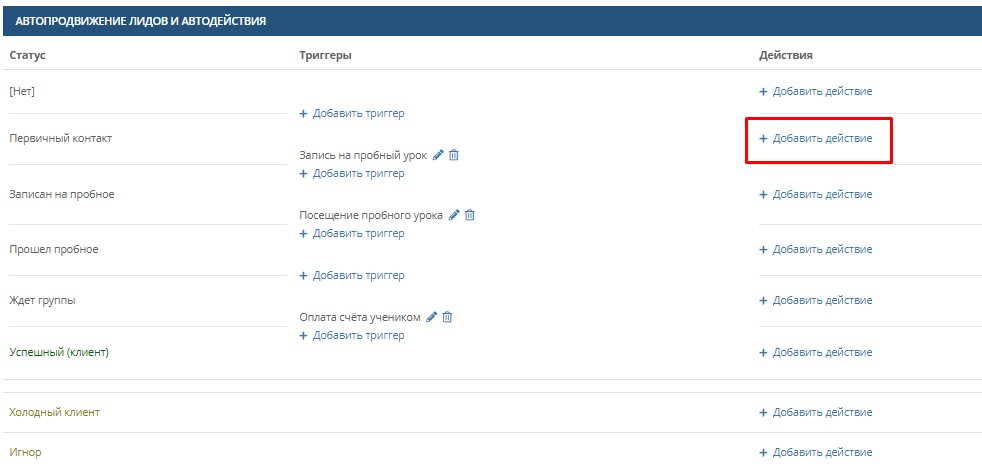
В открывшемся окне нужно заполнить следующие поля:
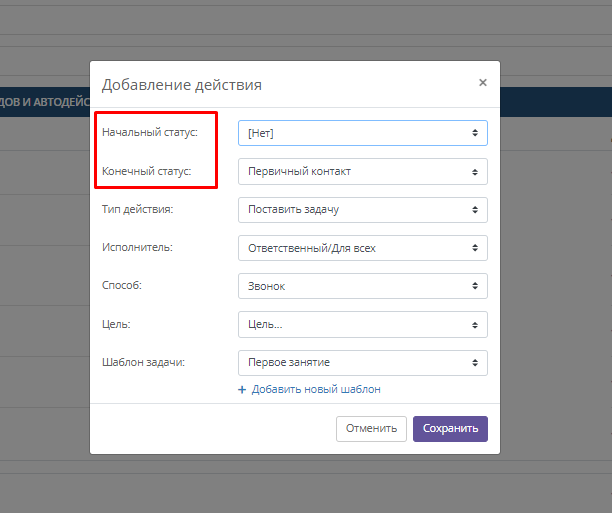
При настройке любого автодействия, есть один важный нюанс, который одинаково работает с любым действием: Начальный и Конечный статусы применения. Если нам необходимо настроить действие, которое будет совершаться при установке лиду одного конкретного статуса - начальный и конечный статусы должны быть одинаковыми. Если есть потребность настроить действие сразу на группу статусов, чтобы оно совершалось при установке лиду какого-то из, к примеру, 3 начальных статусов воронки и при этом только один раз - начальный и конечный статусы должны быть разными, в нашем примере - с 1го по 3й.
Пример 1: в настройках crm мы задали автоматическое создание задачи при переводе лида на статус "Первичный контакт":
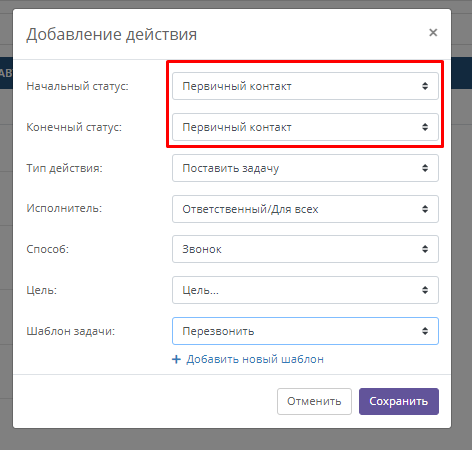
В этом случае задача назначится исключительно при установке данного статуса лиду или создании лида с этим статусом. При установке других статусов задача поставлена не будет.
Пример 2: в настройках crm мы задали автоматическое создание задачи менеджеру при создании лида без статуса (опция [Нет]):
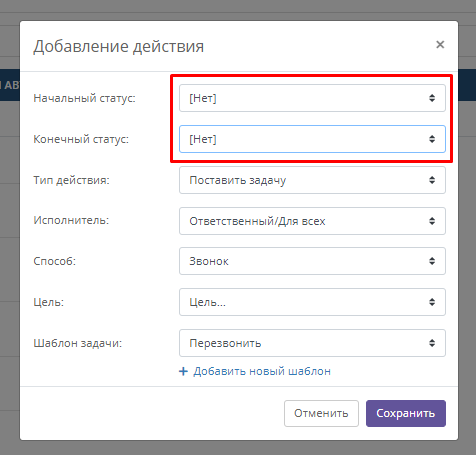
Затем, задали постановку задачи при переходе или создании лида на статус "Первичный контакт":
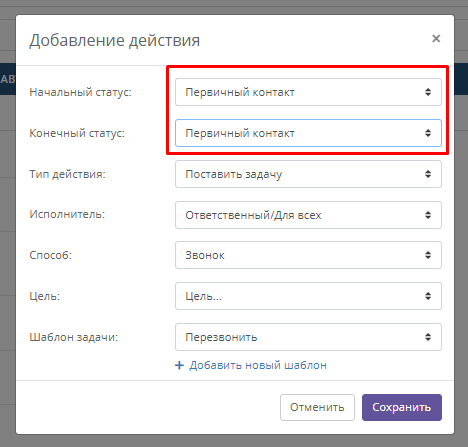
Далее, задали постановку задачи при переходе или создании лида со статусом "Записан на пробное":
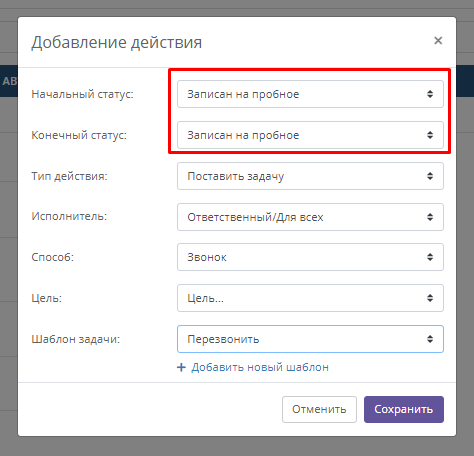
В этом случае при переводе лида на каждый из этих статусов по лиду будет ставиться отдельная задача. Таким образом, если лида переводили со статуса [Нет] на "Первичный контакт", а затем на "Записан на пробное" или в обратном порядке - по нему назначится 3 задачи, по одной на каждый статус.
Автодействия, привязанные к одному статусу, обозначаются серым цветом:
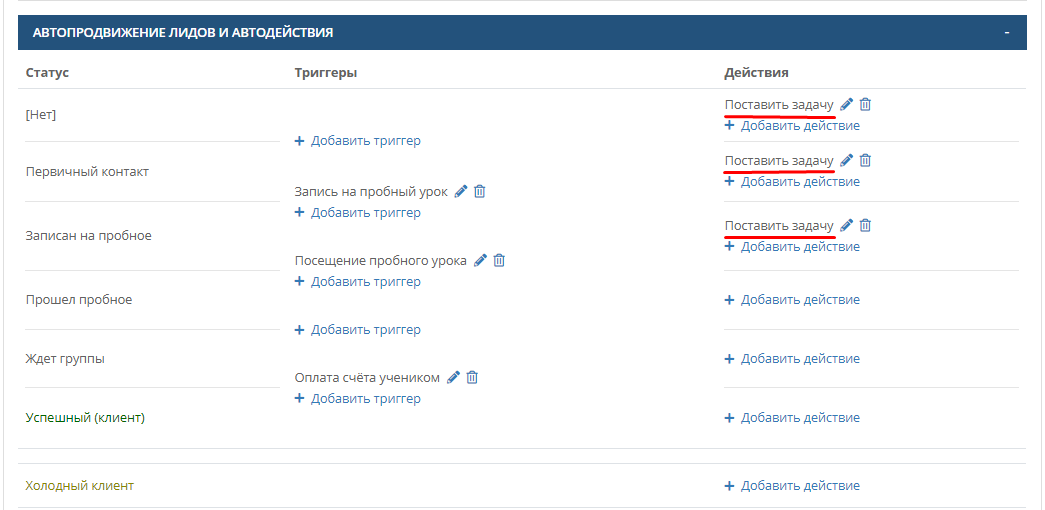
Пример 3: в настройках crm мы задаем постановку задачи по лиду на группу из первых трех статусов: это опция отсутствия статуса [Нет], "Первичный контакт" и "Записан на пробное". Для этого, при добавлении автодействия, нужно указать Начальный и Конечный статусы его применения:
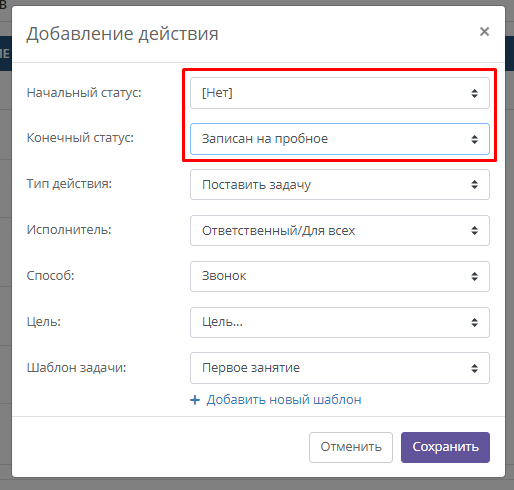
В этом случае, при установке лиду любого их этих статусов или же создании лида с одним из них, по нему назначится задача, но только один раз - при первой же установке одного из указанных статусов. Дальнейшие перемещения лида по данным статусам не приведут к созданию новых задач. Так, если лид был создан без статуса (опция [Нет]) - по нему сразу назначилась задача. Затем, его перевели на статус "Первичный контакт" - ничего не произошло, а далее ему поставили статус "Записан на пробное" - так же, задача не поставилась, т.к. она уже была поставлена один раз, при создании лида.
Либо, с теми же настройками - создали лида со статусом "Первичное обращение" - по нему поставилась задача. Переместили на "Записан на пробное" - задача уже не ставится.
Автодействия, привязанные к группе статусов, обозначаются одним цветом, отличным от серого:
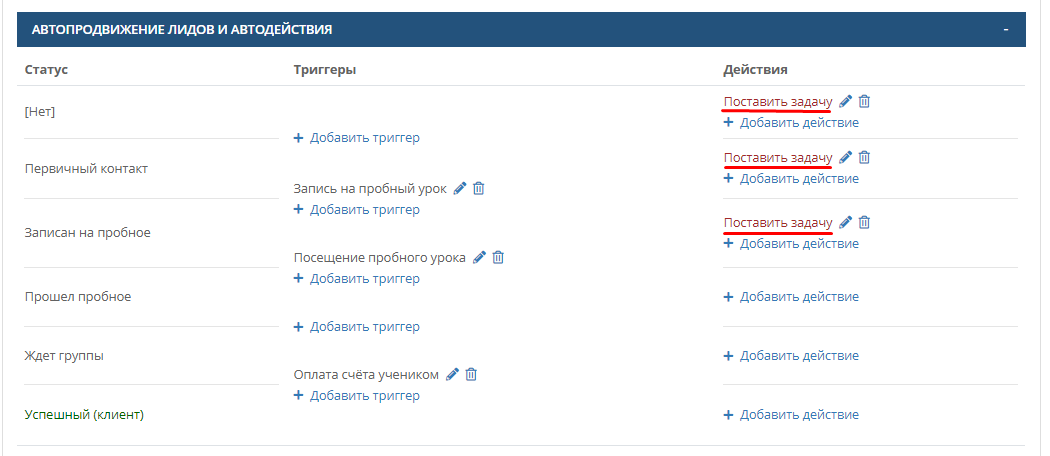
Эту опцию особенно полезно использовать для первых нескольких статусов - этапов продаж, когда лид может быть добавлен в crm не с каким-то конкретным статусом, а с любым из нескольких, в зависимости от результата переговоров, или вообще без статуса. Тогда, если при создании лида менеджер забыл установить ему статус, затем сохранил карточку лида и только после поставил статус - ему поставится всего одна задача, а не две.
Удаляются автодействия также, как добавляются: действие, привязанное к одному статусу удалится у одного статуса, а действие, привязанное к группе статусов, удалится сразу у всех статусов группы.
Рассмотрим каждое автодействие более подробно:
Поставить задачу
После установки начального и конечного статуса применения автодействия, в случае с задачей нужно выбрать, кому и какую именно задачу нужно назначать:
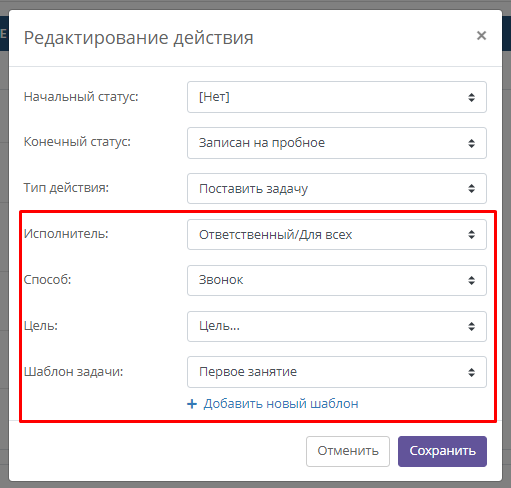
Исполнитель - выберите, кому именно должна быть назначена задача по лиду:
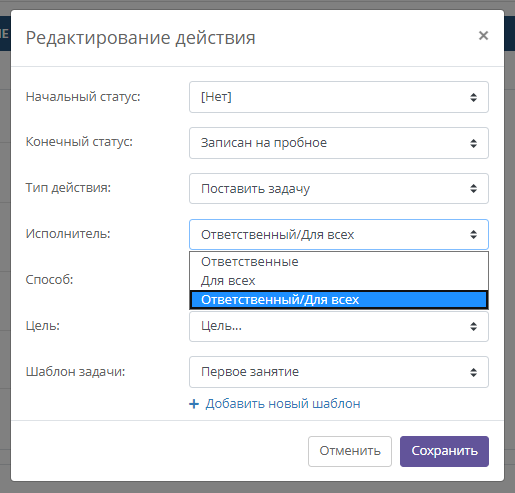
-
Ответственные. Задача будет назначена ответственному за лида менеджеру. Если их несколько, все ответственные будут указаны в задаче.
-
Для всех. Задачи "Для всех" не имеют ответственного, отображаются в разделе "Коммуникации", но не в "Моих задачах" сотрудников.
-
Ответственный/Для всех - комбинация из двух опций выше: задача ставится ответственному за лида, если он указан. Если ответственного не указано, то создается задача "Для всех".
Способ. В этом списке предлагаются способы коммуникации, заданные в настройках. Например, задача на звонок или письмо потенциальному клиенту.
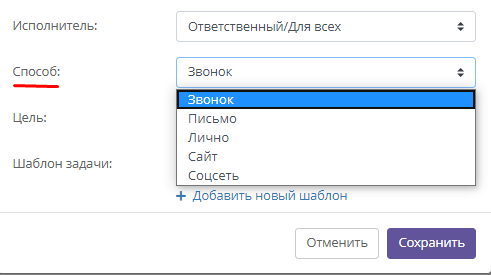
Цель. Цели коммуникаций также берутся из настроек аккаунта. Поле не является обязательным.
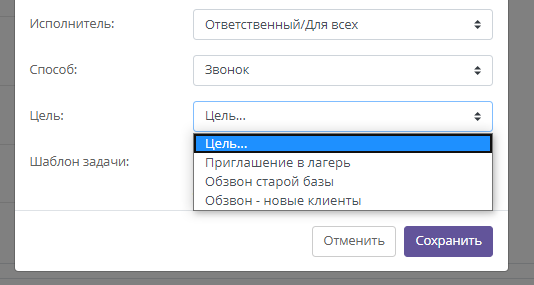
Шаблон задачи. Описание задачи. Можно выбрать шаблон из имеющихся в настройках или создать новый, нажав "+ Добавить новый шаблон" ниже.
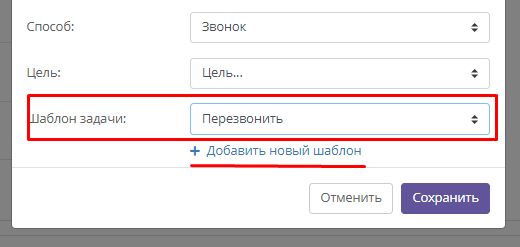
Отправить email
Email будет отправлен из crm, с ящика, подключенного в настройках. Если в настройках не подключен Smtp (ящик), с которого должна производиться рассылка, email отправится с сервера crm, с адреса notify@t8s.ru. Мы рекомендуем всегда подключать свой smtp к системе, чтобы избежать попадания писем в спам. Можно подключить свой корпоративный ящик или, если писем планируется отправлять очень много, воспользоваться сторонним smtp.
Для автоматической отправки email нужно указать шаблон письма с текстом, который будет приходить потенциальным клиентам. Выберите из списка имеющийся шаблон или создайте новый, нажав "+ Добавить новый шаблон" ниже.
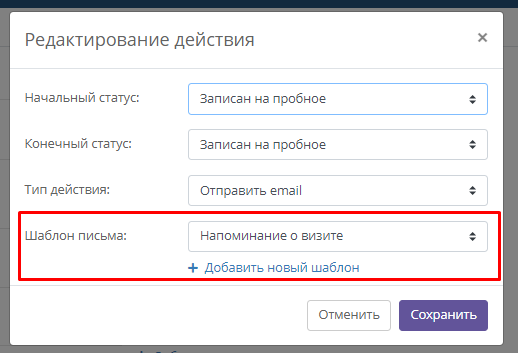
Нюанс: в шаблоне можно использовать тэги для автоподстановки, но только общие. Тэги для групп в рассылке по лидам использовать нельзя.
Отправить Push/WhatsApp/Sms
Для автоматической отправки сообщения установите начальный и конечный статус автодействия и выберите нужные опции из списков:
-
Шаблон. Выберите существующий шаблон текста push-уведомления/sms или создайте новый, нажав "+ Добавить новый шаблон" ниже.
Нюанс: в шаблоне можно использовать тэги для автоподстановки, но только общие. Тэги для групп в рассылке по лидам использовать нельзя.
-
Способ отправки. Выберите, каким способом лиду должно отправиться сообщение:
- Push. Push-уведомление отправится клиенту в мобильном приложении Schoolmaster, если оно установлено у него на смартфоне.
Важно: Push-уведомление может быть отправлено только клиентам, у которых установлено мобильное приложение "Schoolmaster" для учеников. Так же, как и в личные кабинеты студентов в crm, войти в приложение могут только те клиенты, которые стали учениками школы. По этой причине, push-уведомление клиент получит только в том случае, если клиент уже обучался у вас ранее и данный лид является повторным лидом ученика.
- WhatsApp. Лиду отправится сообщение на WhatsApp.
- Sms. Лиду отправится сообщение на мобильный телефон.
- Push/WhatsApp. Push-уведомление отправится клиенту в мобильном приложении Schoolmaster, если оно установлено у него на смартфоне. Если мобильное приложение не установлено, клиенту отправится сообщение на WhatsApp.
- Push/Sms. Push-уведомление отправится клиенту в мобильном приложении Schoolmaster, если оно установлено у него на смартфоне. Если мобильное приложение не установлено, клиенту отправится sms.
Добавить с список рассылки UniSender
UniSender - это сервис для массовых email-рассылок по базам подписчиков. В нем можно создавать списки рассылок и цепочки писем - это заранее подготовленные письма, которые приходят с интервалом в несколько дней или недель, их цель – подвести пользователя к совершению целевого действия, например, прохождению тестирования, посещения пробного, покупки курса занятий, познакомить с вашими услугами.
Для разных списков рассылок можно применять разные цепочки писем, а с помощью автодействий в HolliHop можно добавлять и удалять контакты лида в разные списки рассылок при переводе лида на новый статус.
Например, на этапе "Первичное обращение" можно добавить лида в список рассылки, где запущена приветственная цепочка из нескольких писем, которые последовательно знакомят потенциального клиента с работой вашей школы, или предлагают актуальный для него контент ("Как выучить английский по фильмам", "Как сдать ЕГЭ на 100 баллов", "5 ошибок, которые допускают родители в воспитании ребенка"). Если лид не стал покупать услуги центра, можно добавить его в список рассылки, где настроена цепочка писем, направленная на возвращение лида. Для этого нужно настроить автодействие для неуспешного статуса, например, "Отказ".
UniSender также можно использовать и для ручных рассылок, в нем можно создавать красивые шаблоны писем с помощью редактора.
Для того чтобы иметь возможность использовать эти опции, нужно завести аккаунт в UniSender, настроить в нем списки рассылок и, при необходимости, цепочки писем, а затем подключить интеграцию в настройках Hollihop.
После этого, при настройке автоматического добавления в список рассылки UniSender, в автодействиях нужно указать, в какой именно список рассылки нужно добавить контакты лида:
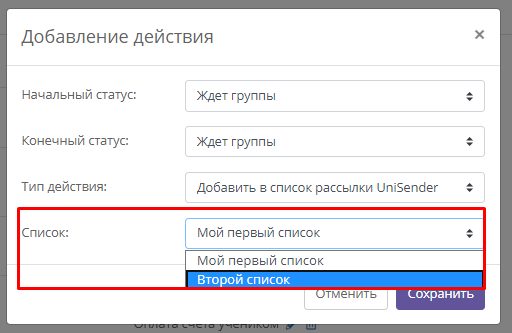
Удалить из списка рассылки UniSender
Помимо подписки на рассылку, лида можно также отписать от нее, т.е. удалить из нужного списка, прекратив тем самым отправку писем для данного списка. Например, это может быть полезно, когда лид становится учеником и начинает занятия в вашем центре (т.е. стимулировать его к покупке более нет необходимости).
Для настройки удаления контакта лида из списка рассылки, выберите одноименный тип действия, а также список рассылки, из которого лида следует удалить:
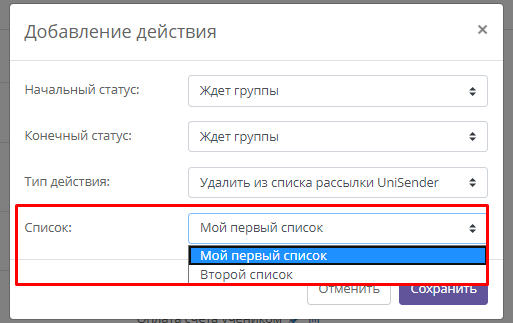
Ниже размещена видео-инструкция с разбором подробного примера для наглядности: